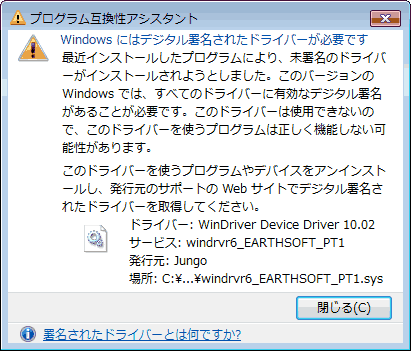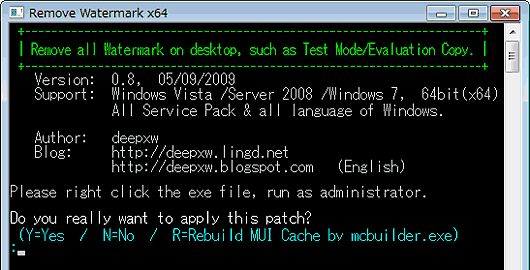64bit版Windows 7用のPT1_Driverに改造する方法
|
リックブログ(ハインブログ)さんの「64bit版Windows
7でPT1/PT2(署名付き)」より転用。
筆者の気付いたコメントを ・・・ピンク色で注釈 した。 |
|
|
| PT1ドライバが最新版になって、PT2も追加してあったので、PT1/PT2ドライバ2.0対応版署名方法。 前に書いた奴のコピペをある程度改良+PT2対応版。 PT2で利用する場合はPT1をPT2に読み替えてください(特に署名作成部分以降)。 PT2に関しては手元にないため未確認。 あと自己責任でお願いします。 ※パスワードなし版ができました。この記事ではパスワードなし版に変更します。パスワード付きのほうがいいという方もいると思うので、最後に記述。 なお、いつも通りUACはOFFで作業してます。※PT1フォルダ:できたらC:\PT1のようにドライブ直下推奨。
もし、パスワードつけたいというのであれば、署名作成部分を途中から
|
||||
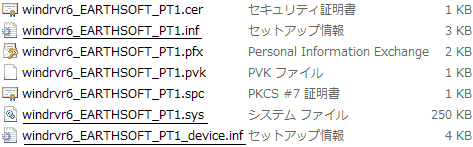 |
||||
|
○ドライバのインストール |
||||
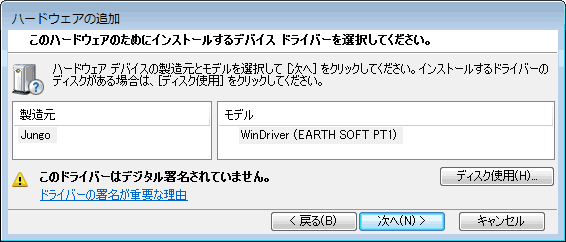 |
||||
|
||||
| ・マルチメディアコントローラーに警告が残っていたら、右クリック→ドライバソフトウェアの更新。 ・コンピューターを参照して〜を選び、場所はPT1フォルダの「windrvr6_EARTHSOFT_PT1_device.inf」を選択。 ・PT1関連ならドライバが入るし、関係ない場合はそのままになるはず。 ・コマンドプロンプトより「bcdedit /set TESTSIGNING ON」を入力し、エンター。 ・・・Windowsの64bit版では署名のないドライバは通常使用できません。そのため、32bit版では行わない作業がいくつかあります。自分で作成した署名ドライバが動作するようにテストモードにする必要があります。と ・もしOFFにしたいなら「bcdedit /set TESTSIGNING OFF」と入力。 ・ダウンロードしたPT1ドライバをEXE(PT1-Windows-Driver-200.exe)からインストール |
||||
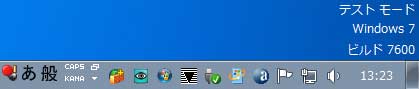 |
||||
| こちらの記事によれば、”実際はテストモード中である事を忘れないように注意が必要です。 中にはテストモードでは動作しないアプリも有りえます。(BD再生とか) そんな時は・・先ほどとは逆に管理者権限でDOSプロンプトを起動して bcdedit /set TESTSIGNING OFF を実行してください。” とあるのだが ・・・→当然の結末:作動しなくなってしまう。 |
||||
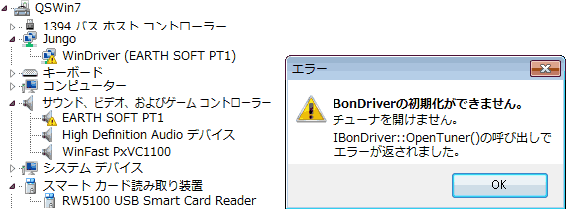 |
||||
|
|
||||
|
||||
|
再起動すれば、テストモードの表示は消失している。
Windows 7RTM版でこの方法による動作確認をPT1/PT2ともに確認。 あといつも通り質問されても答えません(答えられません)。 |
| Kenのムービー計画へ >動画狂コーナーへ |